При всей своей видимой простоте автоматической настройки, она имеет несколько существенных недостатков. Некоторые каналы могут повторяться, иметь искаженное изображение или звук. В таком случае следует исправить ситуацию вручную. Вот пошаговая инструкция по ручной настройке ТВ каналов:
- В меню «Настройка каналов» кнопками навигации выберите пункт «Ручная настройка» и нажмите ENTER/OK.
- Выберите пункт «Программа» и присвойте каналу порядковый номер нажатием цифровых кнопок на пульте.
- Выберите систему цвета, принятую в регионе вашего проживания: PAL, SECAM, NTSC или AUTO.
- Выберите систему звука: 2.0 (стерео), 5.1 и т.д.
- Произведите «Поиск» канала и в случае успеха внесите его в память телевизора нажатием кнопки «Сохранить».
- Повторите аналогичную процедуру для всех необходимых каналов.
Меню ручной настройки каналов может выглядеть следующим образом:
Следует помнить, что все действия в предложенной инструкции подтверждаются нажатием кнопки ENTER/OK.
Телевизор GoldStar
Как вручную настроить каналы на телевизоре
При всей своей видимой простоте автоматической настройки, она имеет несколько существенных недостатков. Некоторые каналы могут повторяться, иметь искаженное изображение или звук. В таком случае следует исправить ситуацию вручную. Вот пошаговая инструкция по ручной настройке ТВ каналов:
- В меню «Настройка каналов» кнопками навигации выберите пункт «Ручная настройка» и нажмите ENTER/OK.
- Выберите пункт «Программа» и присвойте каналу порядковый номер нажатием цифровых кнопок на пульте.
- Выберите систему цвета, принятую в регионе вашего проживания: PAL, SECAM, NTSC или AUTO.
- Выберите систему звука: 2.0 (стерео), 5.1 и т.д.
- Произведите «Поиск» канала и в случае успеха внесите его в память телевизора нажатием кнопки «Сохранить».
- Повторите аналогичную процедуру для всех необходимых каналов.
Меню ручной настройки каналов может выглядеть следующим образом:
Следует помнить, что все действия в предложенной инструкции подтверждаются нажатием кнопки ENTER/OK.
Пульт для телевизора GoldStar
ПДУ к телевизору ГолдСтар
Пульт для телевизора ГолдСтар предназначен для настройки и регулировки всех функций. Назначение кнопок пульта дистанционного управления:
- I- включения телевизора / перехода в режим ожидания
- MUTE — блокировки звука. Чтобы отключить блокировку, нажмите кнопку еще раз
- NICAM/A2 — стерео режим в режиме ТВ
- ASPECT — выбор формата экрана ТВ GoldStar
- PMODE — режим изображения
- SMODE — режим звука
- 0-9 — Цифровые кнопки для ввода номеров телеканалов
- -/— Кнопка выбора поля для переключения телеканалов, номера которых состоят из 2 или 3 цифр
- O — переключение между текущим телеканалов и предыдущим просматриваемым
- DISPLAY — вызов информации об источнике / номере/названии телеканала на экран
- FREEZE — замораживание (фиксации) изображения
- GOTO выбор определенного места/времени начала воспроизведения в режиме MEDIA
- Цветные кнопки соответствуют окрашенным объектам телетекста/меню и служат для быстрого перехода к ним
- SLEEP — установка времени выключения телевизора
- SOURCE — переключение между источниками сигнала
- Курсор — Кнопки навигации по меню настроек
- ENTER — ввод/подтверждения
- CH /CH — переключение на следующий / предыдущий канал
- VOL /VOL — повышение/понижение уровня громкости
- MEDIA — переход в режим MEDIA
- TEXT — переход в режим телетекста или выхода из него
- REVEAL — показ скрытого текста в режиме телетекста. Чтобы спрятать текст, нажмите эту кнопку еще раз
- SIZE — размер окна телетекста (обычный, увеличенная верхняя часть, увеличенная нижняя часть)
- INDEX — переход к основной странице телетекста (страница 100 — меню телетекста)
- HOLD — удержание текущей страницы телетекста
- S.TITLE — активация и выбора субтитров
- S.PAGE — переход к подстраницам телетекста
- FAV — переключение по списку избранных телеканалов (если он был составлен в меню настроек)
- DU — Кнопка начала воспроизведения / паузы в режиме MEDIA
- TS — быстрая перемотка в обратном/прямом направлении в режиме MEDIA
- H — остановка воспроизведения в режиме MEDIA
- PO — Кнопки перехода к предыдущему/следующему файлу в режиме MEDIA
На нашем сайте можно скачать Пульт для телевизора расположение и обозначение кнопок дистанционного управления, а также инструкцию и Руководство пользователя
Как настроить телевизор ГолдСтар
Для того, чтобы настроить телевизор GoldStar, необходимо войти в экранное меню и там активировать и настроить различные функции. Нажмите кнопку MENU, чтобы на экране отобразилось главная страница. Кнопками выберите нужную станицу меню настроек: PICTURE (настроить изображение), SOUND (Меню настроек звука ГолдСтар), TIME (Меню настроек таймера), OPTION (Меню дополнительных настроек), CHANNEL (как настроить телевизор на каналы), SCREEN (Меню настроек ПК). Затем нажмите кнопку G или ENTER, чтобы перейти на выбранную страницу. В выбранном меню кнопками +/- выберите параметр, затем выполните нужные настройки, либо перейдите в дополнительное меню, нажав кнопку ENTER. По завершению настроек нажмите кнопку MENU, чтобы вернуться в предыдущий раздел, или кнопку EXIT, чтобы закрыть все окна меню .
Как настроить изображение на телевизоре ГолдСтар
- Picture Mode — Режим изображения
. Выбрав нужный режим изображения, вы можете одновременно отрегулировать яркость, контрастность, насыщенность и резкость изображения. Вы также можете выбрать режим изображения, нажав кнопку PMODE. - Contrast – Контрастность
. Позволяет настроить соотношение между светлыми и темными областями изображения. - Brightness – Яркость
. Позволяет сделать изображение более ярким или светлым - Color – Насыщенность цвета
. - Sharpness – Резкость
. Позволяет сделать изображение более резким или мягким. - Tint – Оттенок
. Данная настройка доступна только в режиме NTSC. - Color Temperature – Цветовая температура
. Выделите данный параметр и нажмите кнопку ENTER, чтобы перейти в дополнительное меню, где выберите нужный режим: Medium (Средняя), Cool (Холодная) или Warm (Теплая). - Aspect Ratio – Формат экрана
. Установите формат экрана . В режиме ПК вы сможете выбрать либо 4:3, либо 16:9. - Noise Reduction – Уменьшение шума
. Выделите данный параметр и нажмите кнопку ENTER, чтобы перейти в дополнительное меню, где выберите нужный режим: Off (Выкл), Low (Низкое), Middle (Среднее), High (Высокое). - PC Setting – Настройки режима ПК
. Выделите данный параметр и нажмите кнопку ENTER, чтобы перейти в дополнительное меню (доступно только в режиме ПК)
Как настроить звуковое сопровождение на телевизоре ГолдСтар
- Sound Mode — Режим звука
. Вы можете выбрать один из представленных режимов: Standard (Стандартный), Music (Музыка), Movie (Фильмы), Sports (Спорт), User (Пользовательский) . Вы также можете установить режим звука, нажав кнопку пульта SMODE. - Treble — Тембр верхних частот
. Выполните настройку кнопками DE. - Bass – Тембр нижних частот
. Выполните настройку кнопками DE. - Balance — Баланс между левым и правым динамиками
. Выделите данный параметр и нажмите кнопку ENTER, чтобы перейти в дополнительное меню, где установите нужный баланс. - Auto Volume – Автоматическая регулировка громкости
. Данная функция автоматически регулирует громкость при переключении каналов . Вы можете активировать (On) или отключить (Off) функцию. - Surround Sound – объемный звук
. Вы можете активировать (On) или отключить (off) данную функцию.
Как автоматически настроить каналы на телевизоре
Это наиболее простой способ настройки, который требует минимум усилий и знаний. Телевизор сам находит все доступные каналы и запоминает их.
Для перехода в режим автоматической настройки следует войти в меню телевизора нажатием кнопки на пульте дистанционного управления. В зависимости от модели вашего телевизора эта кнопка также может быть обозначена словами HOME, INPUT, OPTION, SETTINGS или специальными символами в виде трех продольных полосок, домика, стрелки в квадрате и других. Более подробную информацию по этому поводу содержит инструкция по эксплуатации и настройке каналов телевизора. Некоторые варианты обозначения кнопки вызова меню показаны на фото:
Войдя в меню, выберите кнопками навигации пункт «Настройка каналов» — «Автоматическая настройка». После этого укажите какой тип телевидения вы собираетесь настраивать (эфирное или кабельное) и запустите процесс поиска нажатием кнопки ENTER/OK. В различных моделях телевизоров названия описанных пунктов меню могут незначительно отличаться, поэтому в случае затруднения загляните в инструкцию. Приблизительно экран меню может выглядеть следующим образом:
В некоторых случаях перед тем как настроить каналы на обычной антенне, следует дополнительно выбрать регион вашего местоположения. Для этого в меню настройки найдите пункт СТРАНА или РЕГИОН и выберете соответствующую запись в списке.
После завершения автонастройки каналов на телевизоре может появиться меню сортировки, с помощью которого вы сможете расположить найденные каналы в удобном для просмотра порядке.
Стоит заметить, что при смене или добавлении передаваемых каналов со стороны оператора кабельного телевидения настройку нужно производить заново.
Часто задаваемые вопросы по настройке аналоговых каналов
Иногда в процессе настройки каналов могут возникнуть определенные вопросы, некоторые из которых рассмотрены ниже.
Как настроить каналы на телевизоре без пульта?
Процесс автоматической и ручной настройки в таком случае происходит аналогичным образом, но для доступа в меню телевизора используются кнопки, расположенные непосредственно на его корпусе:
Если подобных кнопок нет, необходимо приобрести пульт.
Как настроить каналы на старом телевизоре?
При отсутствии меню настройка каналов осуществляется специальными регуляторами, которые могут располагаться под кнопками переключения либо на обратной стороне возле антенного разъема. Кроме того, на старых отечественных телевизорах типа «Электрон» или «Рубин» и портативных автомобильных ТВ приемниках предусмотрено переключение диапазонов с помощью перемычек, ползунков или кнопок. Настройка телевизионных каналов для таких аппаратов выполняется только руками.
Что делать, если сбивается настройка каналов?
Если вы производили настройку каналов в автоматическом режиме, попробуйте запустить ручной поиск. При повторном сбое каналов причину стоит искать в плохом сигнале вещания, неисправном кабеле или поломке телевизора. Подробнее читайте:
Нередко проблемы пользователей можно решить без вызова мастера на дом. Для вашего удобства организована Консультация по настройке телевизоров.
Подготовка телевизора
Прежде чем приступить к непосредственной настройке каналов, следует подключить телевизор к источнику вещания. При аналоговом сигнале кабель антенны или оператора кабельного телевидения подключается напрямую к антенному входу телевизора (отмечен на фото):
При этом стоит отдельно рассмотреть ситуацию, при которой в квартире используется более одного телевизора. В таком случае для подключения используется специальный антенный сплиттер, имеющий в большинстве случаев два или три выхода:
Как автоматически настроить каналы на телевизоре
Это наиболее простой способ настройки, который требует минимум усилий и знаний. Телевизор сам находит все доступные каналы и запоминает их.
Для перехода в режим автоматической настройки следует войти в меню телевизора нажатием кнопки на пульте дистанционного управления. В зависимости от модели вашего телевизора эта кнопка также может быть обозначена словами HOME, INPUT, OPTION, SETTINGS или специальными символами в виде трех продольных полосок, домика, стрелки в квадрате и других. Более подробную информацию по этому поводу содержит инструкция по эксплуатации и настройке каналов телевизора. Некоторые варианты обозначения кнопки вызова меню показаны на фото:
Войдя в меню, выберите кнопками навигации пункт «Настройка каналов» — «Автоматическая настройка». После этого укажите какой тип телевидения вы собираетесь настраивать (эфирное или кабельное) и запустите процесс поиска нажатием кнопки ENTER/OK. В различных моделях телевизоров названия описанных пунктов меню могут незначительно отличаться, поэтому в случае затруднения загляните в инструкцию. Приблизительно экран меню может выглядеть следующим образом:
В некоторых случаях перед тем как настроить каналы на обычной антенне, следует дополнительно выбрать регион вашего местоположения. Для этого в меню настройки найдите пункт СТРАНА или РЕГИОН и выберете соответствующую запись в списке.
После завершения автонастройки каналов на телевизоре может появиться меню сортировки, с помощью которого вы сможете расположить найденные каналы в удобном для просмотра порядке.
Стоит заметить, что при смене или добавлении передаваемых каналов со стороны оператора кабельного телевидения настройку нужно производить заново.
Вопросы эксплуатации телевизоров GoldStar
Настройка телевизионных каналов
3.3.2019 GoldStar LT-26A310R Не знаю как настроить каналы 2.14.2019 GoldStar 2012 года LT-19A300R Помогите разобраться, как настроить 20 цифровых каналов на модели этого телевизора 09.11.2021 20:36:09 GoldStar CF-20B70Y Добрый вечер, купили т2 подключили его,включили поиск настроек, но он ничего не находит?
Для настройки цифровых эфирных тв каналов, необходимо телевизор подключить к заведомо исправной антенне, войти в Меню/Настройки/Каналы, выбрать Автопоиск. Обязательно в настройках необходимо установить опцию эфирного тюнера dvb-T2.
Часто задаваемые вопросы по настройке аналоговых каналов
Иногда в процессе настройки каналов могут возникнуть определенные вопросы, некоторые из которых рассмотрены ниже.
Как настроить каналы на телевизоре без пульта?
Процесс автоматической и ручной настройки в таком случае происходит аналогичным образом, но для доступа в меню телевизора используются кнопки, расположенные непосредственно на его корпусе:
Если подобных кнопок нет, необходимо приобрести пульт.
Как настроить каналы на старом телевизоре?
При отсутствии меню настройка каналов осуществляется специальными регуляторами, которые могут располагаться под кнопками переключения либо на обратной стороне возле антенного разъема. Кроме того, на старых отечественных телевизорах типа «Электрон» или «Рубин» и портативных автомобильных ТВ приемниках предусмотрено переключение диапазонов с помощью перемычек, ползунков или кнопок. Настройка телевизионных каналов для таких аппаратов выполняется только руками.
Что делать, если сбивается настройка каналов?
Если вы производили настройку каналов в автоматическом режиме, попробуйте запустить ручной поиск. При повторном сбое каналов причину стоит искать в плохом сигнале вещания, неисправном кабеле или поломке телевизора. Подробнее читайте:
Если вы приобрели новый телевизор, сменили оператора кабельного телевидения или тип вещания, то первая процедура, с которой вам предстоит столкнуться — это настройка ТВ каналов на телевизоре.
В зависимости от способа приема сигнала различают три основных вида вещания:
- эфирное — трансляция с телевышки передается на обычную антенну;
- кабельное — пакеты каналов с распределительного узла оператора передаются в квартиры абонентов проводным методом;
- спутниковое — сигнал со спутника передается на параболическую антенну (тарелку) и преобразуется ресивером.
В свою очередь, эфирное и кабельное телевидение может быть аналоговым и цифровым. Второе отличается более высоким качеством изображения и звука, но для его просмотра может потребоваться дополнительное оборудование в виде цифровой приставки (тюнера), особенно если речь идет о старой модели телевизора.
В рамках данной статьи рассматривается автоматическая и ручная настройка аналоговых каналов на телевизоре (для кабельных каналов все будет идентично).
Источник: telefonkod.ru
Как настроить телевизор GoldStar на хорошее изображение каналов

Нередко проблемы пользователей можно решить без вызова мастера на дом. Для вашего удобства организована Консультация по настройке телевизоров.
Как настроить телевизор GoldStar

Нами производится настройка телевизора GoldStar любых выпусков и модификаций. Выполняется настройка и сортировка аналоговых и цифровых телевизионных каналов, соединение телевизора GoldStar с глобальной сетью интернет, подключение различных внешних устройств записи и воспроизведения, таких как видеомагнитофоны, DVD проигрыватели и т.д..
Мы знаем как настроить каналы на телевизоре ГолдСтар.
Инструкция к телевизору ГолдСтар
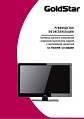
Инструкция телевизора ГолдСтар LD-22A300F содержит технические характеристики, а также сведения по грамотной и безопасной эксплуатации.
- Меры безопасности и меры предосторожности
- Комплектация телевизора
- Основные элементы управления телевизором GoldStar LD-22A300F и их назначение
- Пульт дистанционного управления
- Установка телевизора
- Основные операции
- Работа с телетекстом
- Настройка телевизора: Меню настроек изображения, настроек ПК, настроек звука, настроек таймера, дополнительных настроек, настроек телеканалов
- Воспроизведение с устройств USB
- Чистка и уход за телевизором
- Безопасная утилизация
- Поиск и устранение простых неисправностей
- Технические характеристики
Пульт для телевизора GoldStar
Пульт для телевизора ГолдСтар предназначен для настройки и регулировки всех функций. Назначение кнопок пульта дистанционного управления:
- I- включения телевизора / перехода в режим ожидания
- MUTE — блокировки звука. Чтобы отключить блокировку, нажмите кнопку еще раз
- NICAM/A2 — стерео режим в режиме ТВ
- ASPECT — выбор формата экрана ТВ GoldStar
- PMODE — режим изображения
- SMODE — режим звука
- 0-9 — Цифровые кнопки для ввода номеров телеканалов
- -/— Кнопка выбора поля для переключения телеканалов, номера которых состоят из 2 или 3 цифр
- O — переключение между текущим телеканалов и предыдущим просматриваемым
- DISPLAY — вызов информации об источнике / номере/названии телеканала на экран
- FREEZE — замораживание (фиксации) изображения
- GOTO выбор определенного места/времени начала воспроизведения в режиме MEDIA
- Цветные кнопки соответствуют окрашенным объектам телетекста/меню и служат для быстрого перехода к ним
- SLEEP — установка времени выключения телевизора
- SOURCE — переключение между источниками сигнала
- Курсор — Кнопки навигации по меню настроек
- ENTER — ввод/подтверждения
- CH /CH — переключение на следующий / предыдущий канал
- VOL /VOL — повышение/понижение уровня громкости
- MEDIA — переход в режим MEDIA
- TEXT — переход в режим телетекста или выхода из него
- REVEAL — показ скрытого текста в режиме телетекста. Чтобы спрятать текст, нажмите эту кнопку еще раз
- SIZE — размер окна телетекста (обычный, увеличенная верхняя часть, увеличенная нижняя часть)
- INDEX — переход к основной странице телетекста (страница 100 — меню телетекста)
- HOLD — удержание текущей страницы телетекста
- S.TITLE — активация и выбора субтитров
- S.PAGE — переход к подстраницам телетекста
- FAV — переключение по списку избранных телеканалов (если он был составлен в меню настроек)
- DU — Кнопка начала воспроизведения / паузы в режиме MEDIA
- TS — быстрая перемотка в обратном/прямом направлении в режиме MEDIA
- H — остановка воспроизведения в режиме MEDIA
- PO — Кнопки перехода к предыдущему/следующему файлу в режиме MEDIA
На нашем сайте можно скачать Пульт для телевизора
расположение и обозначение кнопок дистанционного управления, а также инструкцию и Руководство пользователя
Как настроить телевизор ГолдСтар
Для того, чтобы настроить телевизор GoldStar, необходимо войти в экранное меню и там активировать и настроить различные функции. Нажмите кнопку MENU, чтобы на экране отобразилось главная страница. Кнопками выберите нужную станицу меню настроек: PICTURE (настроить изображение), SOUND (Меню настроек звука ГолдСтар), TIME (Меню настроек таймера), OPTION (Меню дополнительных настроек), CHANNEL (как настроить телевизор на каналы), SCREEN (Меню настроек ПК). Затем нажмите кнопку G или ENTER, чтобы перейти на выбранную страницу.
В выбранном меню кнопками +/- выберите параметр, затем выполните нужные настройки, либо перейдите в дополнительное меню, нажав кнопку ENTER. По завершению настроек нажмите кнопку MENU, чтобы вернуться в предыдущий раздел, или кнопку EXIT, чтобы закрыть все окна меню .
Как настроить изображение на телевизоре ГолдСтар
- Picture Mode — Режим изображения. Выбрав нужный режим изображения, вы можете одновременно отрегулировать яркость, контрастность, насыщенность и резкость изображения. Вы также можете выбрать режим изображения, нажав кнопку PMODE.
- Contrast – Контрастность . Позволяет настроить соотношение между светлыми и темными областями изображения.
- Brightness – Яркость . Позволяет сделать изображение более ярким или светлым
- Color – Насыщенность цвета.
- Sharpness – Резкость . Позволяет сделать изображение более резким или мягким.
- Tint – Оттенок . Данная настройка доступна только в режиме NTSC.
- Color Temperature – Цветовая температура . Выделите данный параметр и нажмите кнопку ENTER, чтобы перейти в дополнительное меню, где выберите нужный режим: Medium (Средняя), Cool (Холодная) или Warm (Теплая).
- Aspect Ratio – Формат экрана . Установите формат экрана . В режиме ПК вы сможете выбрать либо 4:3, либо 16:9.
- Noise Reduction – Уменьшение шума . Выделите данный параметр и нажмите кнопку ENTER, чтобы перейти в дополнительное меню, где выберите нужный режим: Off (Выкл), Low (Низкое), Middle (Среднее), High (Высокое).
- PC Setting – Настройки режима ПК . Выделите данный параметр и нажмите кнопку ENTER, чтобы перейти в дополнительное меню (доступно только в режиме ПК)
Как настроить звуковое сопровождение на телевизоре ГолдСтар
- Sound Mode — Режим звука . Вы можете выбрать один из представленных режимов: Standard (Стандартный), Music (Музыка), Movie (Фильмы), Sports (Спорт), User (Пользовательский) . Вы также можете установить режим звука, нажав кнопку пульта SMODE.
- Treble — Тембр верхних частот . Выполните настройку кнопками DE.
- Bass – Тембр нижних частот . Выполните настройку кнопками DE.
- Balance — Баланс между левым и правым динамиками . Выделите данный параметр и нажмите кнопку ENTER, чтобы перейти в дополнительное меню, где установите нужный баланс.
- Auto Volume – Автоматическая регулировка громкости . Данная функция автоматически регулирует громкость при переключении каналов . Вы можете активировать (On) или отключить (Off) функцию.
- Surround Sound – объемный звук . Вы можете активировать (On) или отключить (off) данную функцию.
Вопросы эксплуатации телевизоров GoldStar
Настройка телевизионных каналов
3.3.2019 GoldStar LT-26A310R Не знаю как настроить каналы
2.14.2019 GoldStar 2012 года LT-19A300R Помогите разобраться, как настроить 20 цифровых каналов на модели этого телевизора
09.11.2021 20:36:09 GoldStar CF-20B70Y Добрый вечер, купили т2 подключили его,включили поиск настроек, но он ничего не находит?
Для настройки цифровых эфирных тв каналов, необходимо телевизор подключить к заведомо исправной антенне, войти в Меню/Настройки/Каналы, выбрать Автопоиск. Обязательно в настройках необходимо установить опцию эфирного тюнера dvb-T2.
Звук есть, на экране последовательное переключение цветовых полей
11.7.2019 GoldStar LT-50T350F «Добрый вечер! Помогите разобраться с проблемой. При включении, экран телевизора мигает разными цветами (зеленый, синий, белый), а изображение так и не появляется, звук есть, каналы переключать могу.
Последовательное переключение цветовых полей возможно в режиме проверки матрицы. Выход из этого режима — нажатие на кнопку включения на корпусе телевизора, длительное или серия коротких.
Источник: dr-krupnik.ru
Телевизоры GoldStar: особенности и инструкция по эксплуатации

Телевизор – это бытовое устройство, которое зачастую сопровождает семейный досуг. На сегодняшний день практически каждая семья владеет телевизором. Благодаря этому устройству можно просматривать фильмы, новости и телепередачи. На современном рынке можно найти большое количество телевизоров, которые производятся и выпускаются отечественными и зарубежными производителями.
Популярностью среди покупателей пользуется фирма GoldStar. Каковы особенности бытовой техники, производимой данной компанией? Какие модели считаются лучшими в ассортиментной линейке? Как выбрать устройство? Какой инструкции по эксплуатации следует придерживаться?
Подробные ответы на эти и другие вопросы ищите в нашей статье.
Особенности
Компания GoldStar выпускает большое количество бытовой техники для дома. В ассортимент фирмы входят и телевизоры. Производство техники происходит согласно международным стандартам и соответствует всем требованиям. При этом сотрудники фирмы используют только самые новые разработки и новейшие технологии, что делает продукцию GoldStar конкурентоспособной на современном рынке. Страна-производитель техники GoldStar – Южная Корея.
Отличительная черта товаров, производимых компанией – это доступная цена, благодаря чему приобрести телевизоры GoldStar могут представители практически всех социальных и экономических слоев нашей страны. На сегодняшний день фирма распространила свою продукцию по всему миру.
Наша страна не является исключением. Так, российские покупатели любят и ценят телевизоры от GoldStar и с удовольствием их приобретают.
Обзор лучших моделей
Компания GoldStar выпускает несколько моделей телевизоров, каждая из которых характеризуется своими индивидуальными особенностями и отличительными чертами. Сегодня в нашей статье мы более подробно рассмотрим несколько популярных моделей бытовых устройств.
Smart LED телевизор LT-50T600F
Диагональ экрана этого телевизора составляет 49 дюймов. Кроме того, в стандартную комплектацию устройства входит специальный цифровой тюнер, а также USB-медиаплеер. В устройство встроен приемник, который воспринимает спутниковые каналы. Что касается характеристик качества изображения, то следует выделить такие особенности, как:
- формат экрана находится в пропорциях 16: 9;
- существует несколько форматов изображения 16: 9; 4: 3; авто;
- разрешение экрана составляет 1920 (Г) х1080 (В);
- контрастность составляет 120000: 1;
- показатель яркости изображения – 300 кд/м²;
- устройство поддерживает 16,7 миллиона цветов;
- наличествует 3D цифровой фильтр;
- угол обзора составляет 178 градусов.
А также телевизор модели Smart LED телевизор LT-50T600F от компании GoldStar имеет встроенный контроллер, который обеспечивает доступ в сеть Wi-Fi. При этом осуществлять навигацию можно непосредственно на телевизоре, без использования персонального компьютера.
Smart LED телевизор LT-32T600R
Физические размеры данного устройства составляют 830х523х122 мм. При этом на внешнем корпусе устройства наличествуют разъемы для подключения (2 USB, 2 HDMI, Ethernet разъем, разъем для гарнитуры и для антенны). Телевизор работает на операционной системе Android 4.4. Устройство может работать с форматом HDTV 1080p/1080i/720p/576p/576i/480p/480i. Меню устройства переведено на русский и английский языки, а также наличествует функция телетекста, что обеспечивает более комфортное использование и настройку бытового аппарата.
